Come inserire la pagina X di Y in un'intestazione o piè di pagina in Word

Ti abbiamo mostrato come aggiungere "Pagina X di Y" a un'intestazione di piè di pagina di fogli di calcolo di grandi dimensioni in Excel . La stessa cosa può essere fatta in Word per documenti più lunghi. È un po 'diverso da Excel, quindi continua a leggere per scoprire come
CORRELATO: Come inserire la pagina X di Y in un'intestazione o piè di pagina in Excel
Ci sono due modi per aggiungere "Pagina X di Y "a un'intestazione o un piè di pagina in Word. Il modo più semplice è utilizzare la galleria Numero di pagine. Tuttavia, l'utilizzo della galleria Numero pagina sostituisce qualsiasi contenuto già presente nell'intestazione o nel piè di pagina. Se al momento hai contenuto nell'intestazione o nel piè di pagina e desideri aggiungere "Pagina X di Y" a quel contenuto, puoi utilizzare i codici di campo. Ti mostreremo entrambi i metodi.
NOTA: quando diciamo di digitare qualcosa in questo articolo e ci sono delle virgolette intorno al testo, NON digitare le virgolette, a meno che non specifichiamo diversamente.
Uso della Galleria numero pagine
Per inserire "Pagina X di Y" utilizzando la galleria Numero pagine, fare clic sulla scheda "Inserisci".
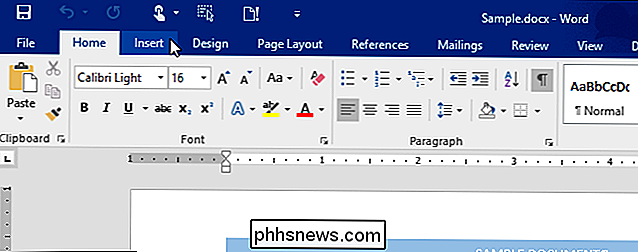
Nella sezione "Intestazione e piè di pagina", fare clic su "Numero pagina" e spostare il mouse su "Inizio pagina" "O" Fondo della pagina "nel menu a discesa. Viene visualizzato un elenco di stili di numeri di pagina già pronti. Scorri verso il basso fino alla sezione "Pagina X di Y" e seleziona uno degli stili "Bold Numbers", a seconda se desideri che i numeri di pagina siano allineati a sinistra, al centro o a destra.
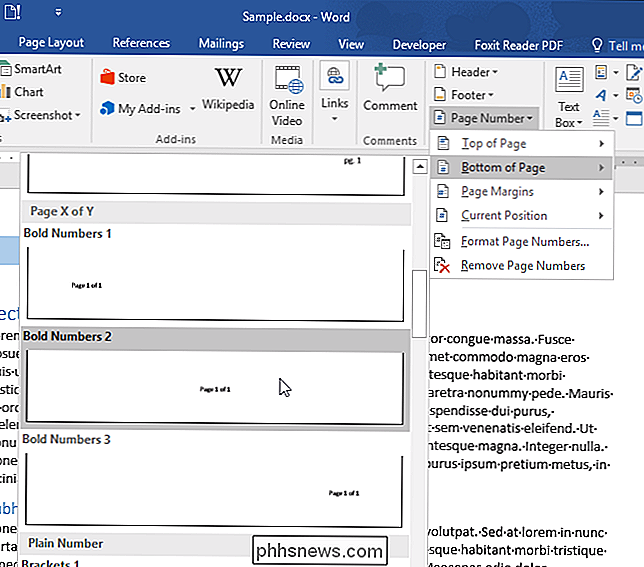
Numero di pagina e numero totale di pagine vengono aggiunte all'intestazione o al piè di pagina.
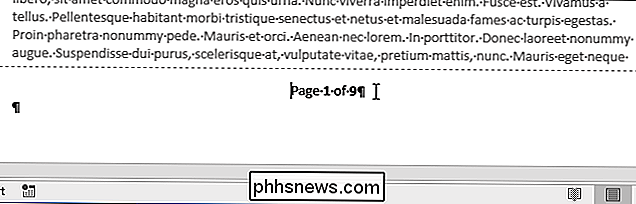
Notare che i numeri di pagina sono in grassetto. Se non desideri che i numeri di pagina siano in grassetto, seleziona il testo e fai clic su "Grassetto" nella sezione "Caratteri" della scheda "Home".
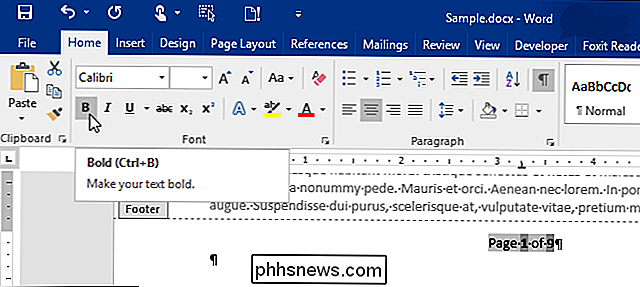
Utilizzo dei campi
Se hai già contenuto nell'intestazione o piè di pagina e vuoi aggiungere "Pagina X di Y" senza sostituire quel contenuto, puoi aggiungere numeri di pagina usando i campi. Per fare ciò, apri l'intestazione o il piè di pagina e posiziona il cursore nel punto in cui desideri inserire "Pagina X di Y". Digita "Pagina" e uno spazio.
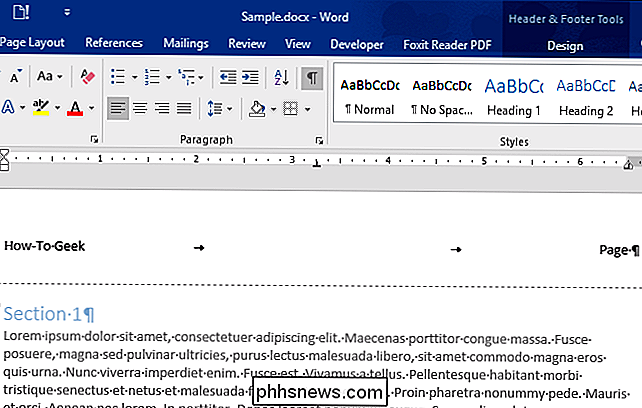
Fai clic sulla scheda "Inserisci".
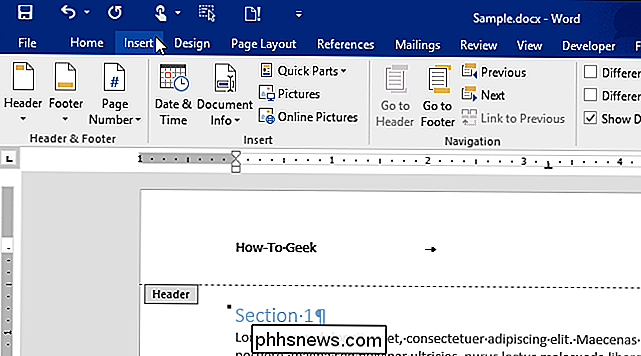
Nella sezione "Testo", fai clic sul pulsante "Parti rapide" e seleziona "Campo" dal menu a discesa.
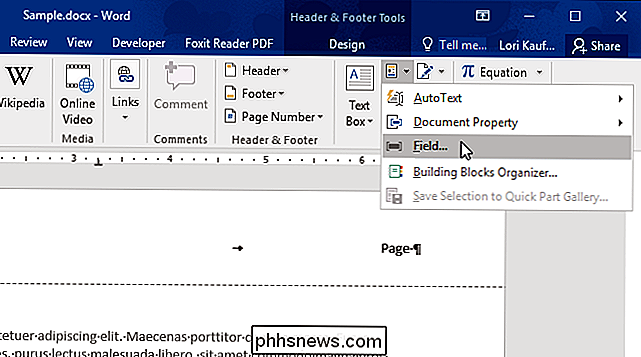
Viene visualizzata la finestra di dialogo "Campo". Nell'elenco "Nomi dei campi", scorrere verso il basso e selezionare "Pagina". Puoi modificare il formato del numero di pagina selezionando un'opzione nell'elenco "Formato", ma accetteremo il formato predefinito. Fare clic su "OK".
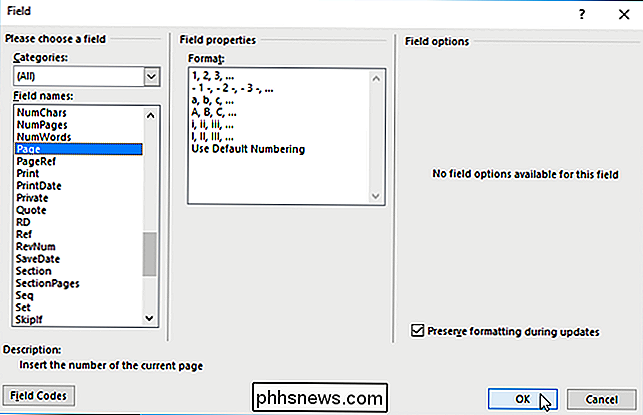
Il numero di pagina della pagina corrente viene inserito al cursore. Dopo il numero di pagina, digita uno spazio, quindi "di", quindi un altro spazio.
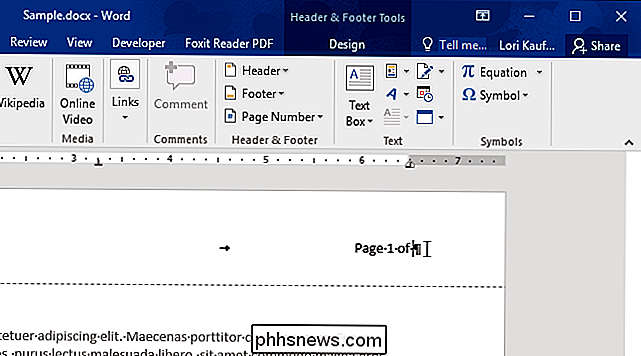
Fai di nuovo clic sul pulsante "Parti rapide" nella sezione "Testo" della scheda "Inserisci" e seleziona "Campo" dal menu a discesa. menu in basso. Questa volta, seleziona "NumPages" nell'elenco "Nomi dei campi". Accetta i valori predefiniti per "Formato" e "Formato numerico" e fai clic su "OK".
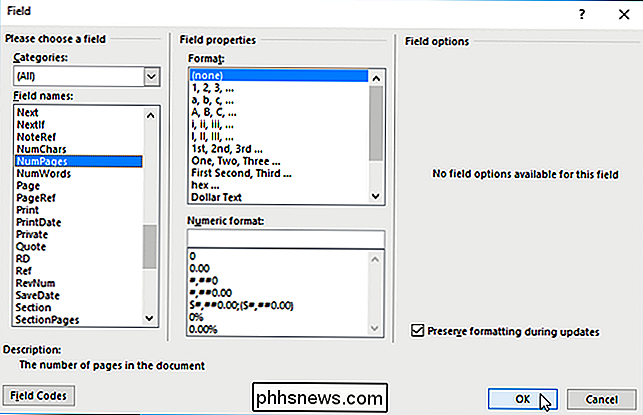
Il numero di pagina e il numero totale di pagine sono inseriti nel cursore nell'intestazione o nel piè di pagina.
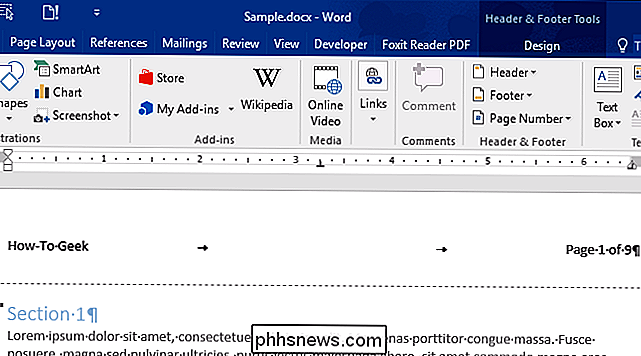
Ottieni maggiori informazioni su come aggiungere numeri di pagina, omettere il numero di pagina sulla prima pagina di un documento o iniziare una nuova sezione su un numero di pagina dispari in Word.

Come sbarazzarsi della casella di opzioni Incolla in Word 2013
Quando si copia il testo da un punto in un documento di Word a un altro, Word visualizza in modo utile una casella "Incolla opzioni" a destra fine di tutto ciò che hai incollato. Questo strumento consente di scegliere cosa fare per quanto riguarda la formattazione del testo da incollare. CORRELATO: Come modificare l'impostazione di default del Paste in Microsoft Word Ad esempio, quando si incolla del testo, è possibile scegli "Mantieni formattazione sorgente" (conserva la formattazione del testo originale), "Unisci formattazione" (modifica la formattazione del testo incollato in modo che corrisponda al testo che lo circonda) o "Mantieni solo testo" (rimuove tutta la formattazione originale da il testo incollato).

Che cos'è la crittografia e come funziona?
La crittografia ha una lunga storia che risale a quando gli antichi greci e romani inviavano messaggi segreti sostituendo le lettere solo decifrabili con una chiave segreta. Unisciti a noi per una breve lezione di storia e scopri come funziona la crittografia. Nell'edizione odierna di HTG Explains, ti forniremo una breve cronologia della crittografia, come funziona e alcuni esempi di diversi tipi di crittografia.



